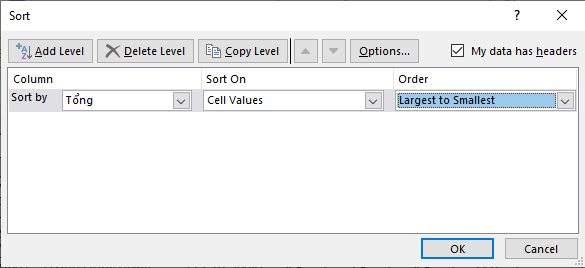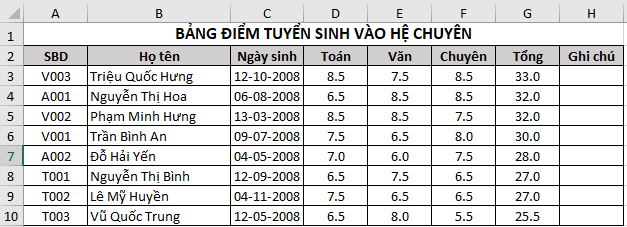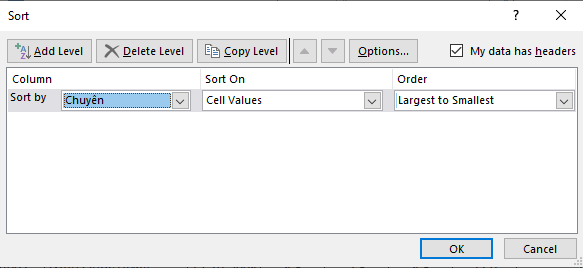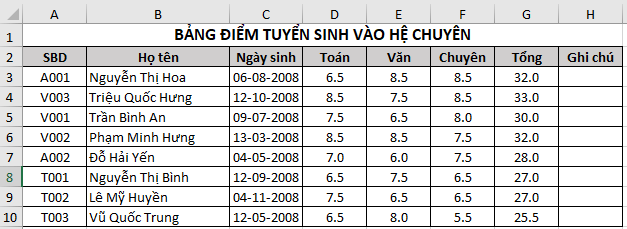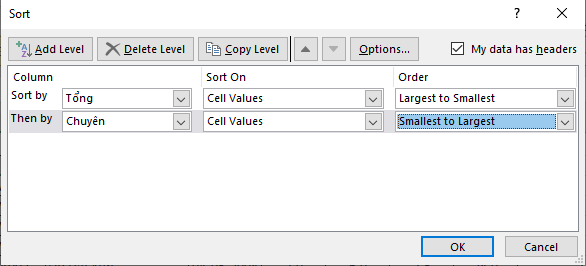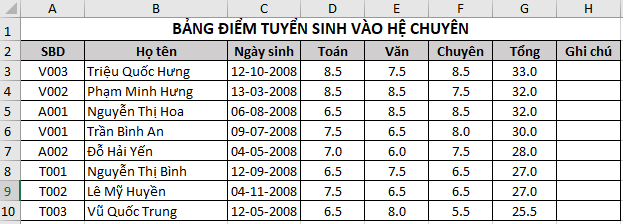Cho bảng dữ liệu tuyển sinh trong Hình 2 Bài E4. Em hãy thực hiện các yêu cầu sắp xếp dữ liệu như sau
89
21/02/2024
Câu E9 trang 17 SBT Tin học 8: Cho bảng dữ liệu tuyển sinh trong Hình 2 Bài E4. Em hãy thực hiện các yêu cầu sắp xếp dữ liệu như sau:
1) Sắp xếp danh sách thí sinh theo tổng điểm giảm dần
2) Sắp xếp danh sách theo điểm chuyên giảm dần
3) Sắp xếp danh sách thí sinh theo tổng điểm giảm dần, nếu tổng điểm bằng nhau thì sắp xếp theo điểm chuyên tăng dần
Trả lời
1)
– Chọn A2:H10
- Nháy chuột vào dải lệnh Data => Sort: xuất hiện hộp thoại như hình dưới
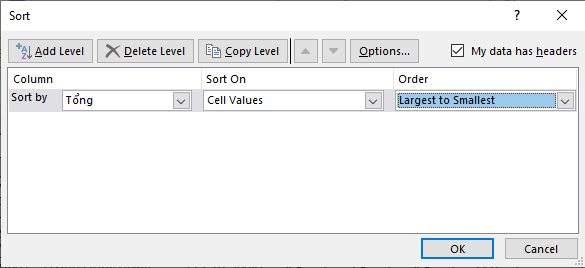
- Trong hộp thoại Sort: Đánh dấu vào lựa chọn My data has headers; chọn cột “Tổng” tại mục Sort by chọn “Largest to Smallest” trong mục Order
- Chọn OK
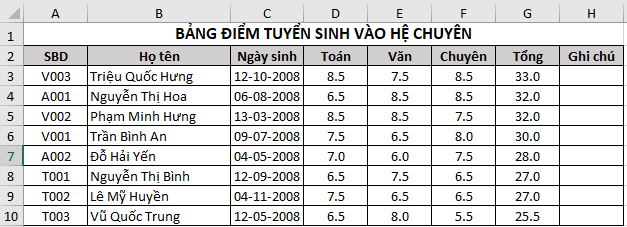
2)
– Chọn A2:H10
- Nháy chuột vào dải lệnh Data => Sort
- Trong hộp thoại Sort: Đánh dấu vào lựa chọn My data has headers; chọn cột “Chuyên” tại mục Sort by chọn “Largest to Smallest” trong mục Order
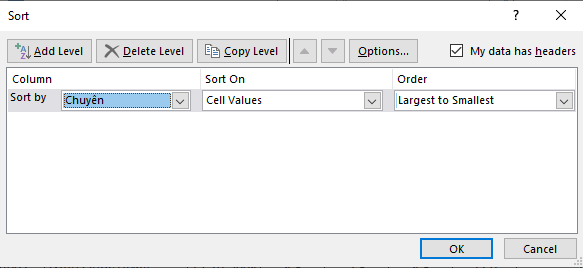
- Chọn OK
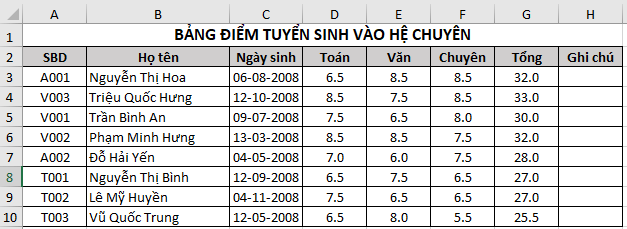
3)
– Chọn A2:H10
- Nháy chuột vào dải lệnh Data => Sort
- Trong hộp thoại Sort: Đánh dấu vào lựa chọn My data has headers; chọn cột “Tổng” tại mục Sort by chọn “Largest to Smallest” trong mục Order
- Chọn Add Level => chọn cột “Chuyên” tại mục Then by, chọn “Smallest to Largest”
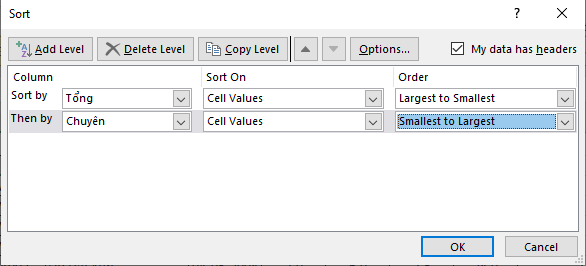
- Chọn OK
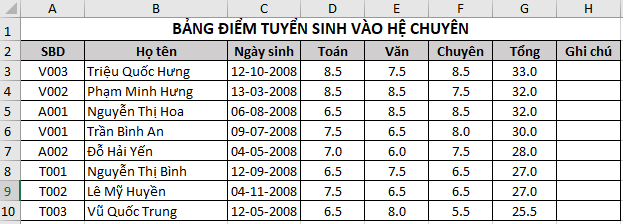
Xem thêm các bài giải SBT Tin học 8 Cánh diều hay, chi tiết khác:
Bài 1: Sử dụng công nghệ kĩ thuật số có đạo đức và văn hóa
Bài 1: Lọc dữ liệu
Bài 2: Sắp xếp dữ liệu
Bài 3: Biểu đồ trong phần mềm bảng tính
Bài 4: Thực hành tạo biểu đồ
Bài 5: Các kiểu địa chỉ trong excel